在Word文档中,可以通过“插入”选项卡中的“表格”功能来制作表格,也可以使用绘制表格的方法自由创建任意形状和大小的表格。
在Microsoft Word中创建表格是一种非常有用的功能,它可以帮助用户组织和展示数据,以下是如何在Word文档中制作表格的详细步骤:
1、打开Word文档,点击“插入”选项卡。
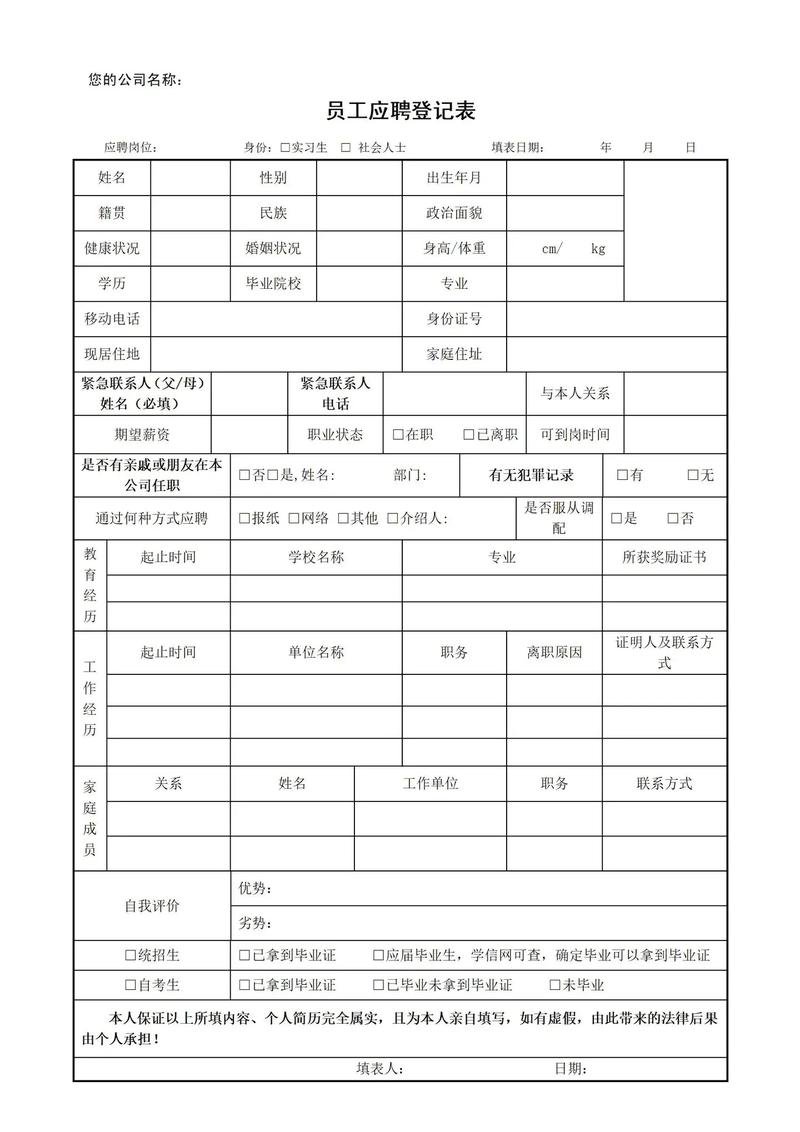
(图片来源网络,侵权删除)
2、在“插入”选项卡中,找到并点击“表格”图标。
3、在下拉菜单中,选择一个预设的表格大小,或者选择“插入表格”来自定义表格的大小。
4、如果选择“插入表格”,会弹出一个对话框,让你输入行数和列数,输入你想要的行数和列数,然后点击“确定”。
5、表格会被插入到文档中,你可以开始在其中输入数据。
6、你可以使用工具栏上的“设计”和“布局”选项卡来调整表格的样式和布局,你可以改变表格的边框、颜色、字体等。
7、如果你需要添加更多的行或列,可以右键点击表格中的任意单元格,然后选择“插入”->“行”或“列”。

(图片来源网络,侵权删除)
8、如果你需要删除行或列,也可以右键点击表格中的任意单元格,然后选择“删除”->“行”或“列”。
9、完成表格后,记得保存你的Word文档。
就是在Word文档中制作表格的基本步骤,通过这些步骤,你可以轻松地在Word文档中创建和编辑表格。
以上内容就是解答有关word文档怎么作表格的详细内容了,我相信这篇文章可以为您解决一些疑惑,有任何问题欢迎留言反馈,谢谢阅读。
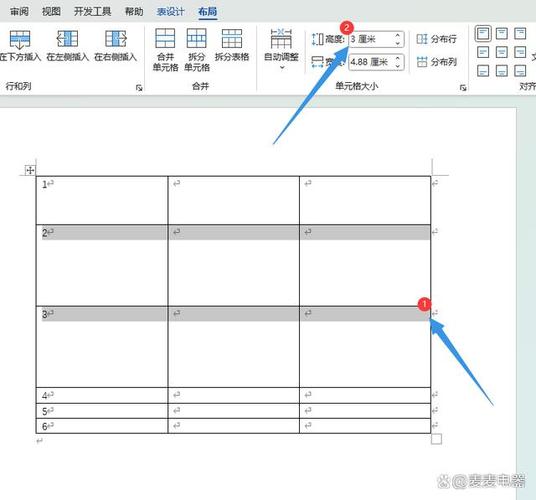
(图片来源网络,侵权删除)

